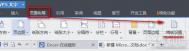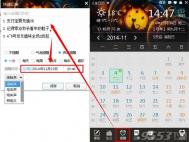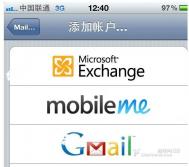快压新手必备的几个实用小功能
默认安装快压后,右键点击文件可以看到快压的6个功能按钮,非常占用菜单空间,见图1.1,功能1:缩短右键菜单

图1-1
可以通过二级级联的方式缩短这个菜单,即把所有的项目放到菜单的第二层。打开快压设置对话框,如图1-2所示,勾选"层叠右键关联菜单"即可。

图1-2,层叠右键关联菜单
再来看看效果(图1-3),右键菜单变成了二级级联菜单,右键菜单短了。

图1-3,快压级联右键菜单
功能2.压缩完成后自动关机
如果压缩很大的文件,需要等待很长时间才能完成,我们不可能一直守在电脑旁边,但是一旦走开又无法及时回来关电脑,势必会浪费电。快压可以帮你解决这个问题,只要轻松设置一下,你就可以放心的做别的事情去了。
首先选中文件。右击,选择快压→"创建压缩文件"命令,打开"压缩包名称和参数"窗口,"高级"标签,然后选中"完成操作后关闭计算机电源"复选框。这样,在压缩完数据后,机器会自动关闭。如图2
(本文来源于图老师网站,更多请访问https://m.tulaoshi.com)
图2,勾选"完成操作后关闭计算机电源"复选框
功能3.轻松辨别隐藏文件
为了保证某些重要文件,或者涉及到个人隐私的文件的安全性,我们常常会把文件设置为隐藏。而在需要用到这些文件的时候,又会让他们显示,此时那些隐藏文件会呈现出半透明的状态,以方便我们查看。有些病毒也是以隐藏文件的形式出现在电脑中,不易被我们发觉,如果隐藏在压缩包中就会给电脑带来威胁。
一般而言,这种半透明状态会在资源管理器中很容易通过设置看到。但是在很多应用软件中却不支持。为了让用户可以更加方便的区分隐藏与非隐藏的文件,以满足特定情况下的需求,快压特别增加了这一功能,在主界面的列表中,被隐藏的文件会以半透明的形式出现。如图3

图3.红框内为隐藏文件,蓝框内为未隐藏文件,一目了然。
功能4.把每个文件压缩到单独压缩包
如果有一堆文件,要分别压缩成单独的压缩包,如果一个一个点击压缩,太麻烦了,变成鼠标手就完蛋了,让快压来帮你解决吧。
右击多个文件或者文件夹,选择"创建压缩文件(A)"菜单项,在参数设置框内"文件"选项卡,勾上"把每个文件放到单独的压缩文件中",则会自动压缩单独的压缩包,等同于批量压缩^_^。见图4

图4.把每个文件放到单独的压缩文件中
(本文来源于图老师网站,更多请访问https://m.tulaoshi.com)